Как да настроите честотата на сканиране на екрана на телефона Xiaomi
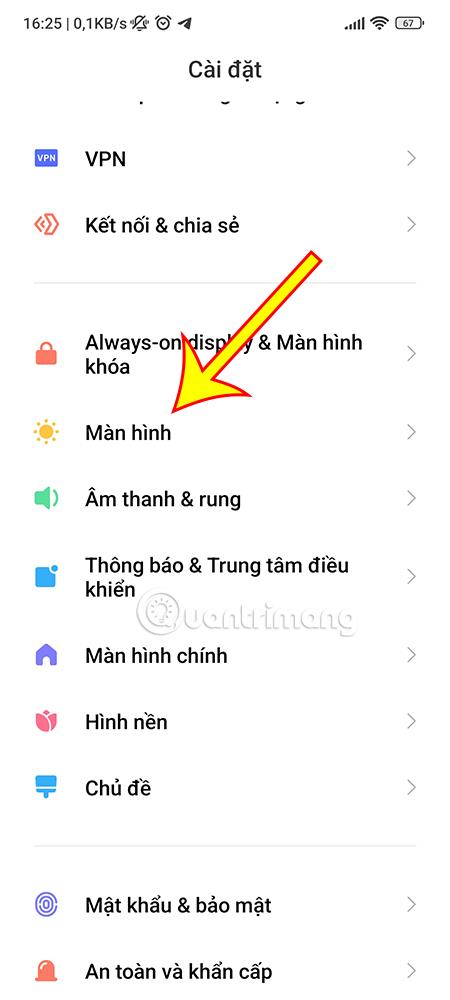
Каква е скоростта на опресняване на екрана? Как да персонализирате честотата на опресняване на екрана на вашия телефон Xiaomi. Нека да проучим сега.
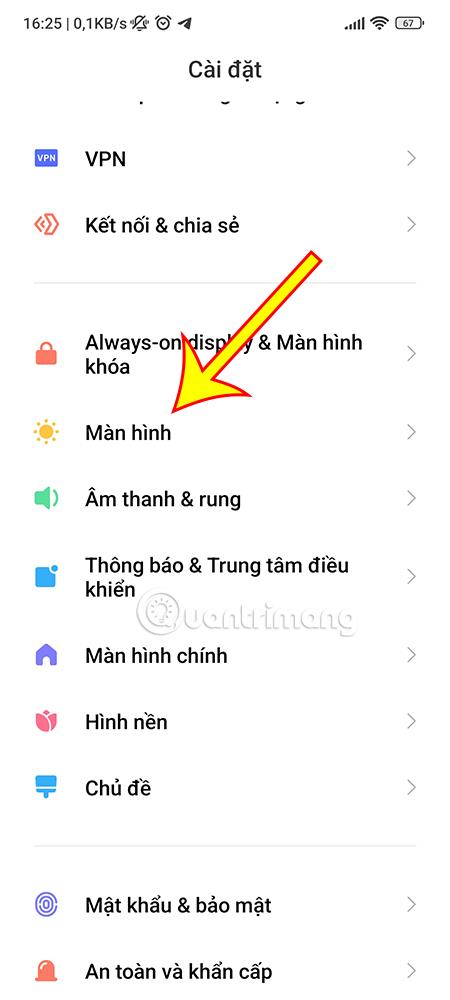
Повечето настоящи телефони Xiaomi позволяват на потребителите да персонализират честотата на сканиране, за да отговарят на техните нужди. И така, какъв ефект имат различните честоти на сканиране на екрана? Как да настроите честотата на сканиране на екрана на вашия телефон Xiaomi? Тази статия ще ви помогне да отговорите на всички горепосочени въпроси.
Съдържание на статията
Честотата на опресняване на монитора е броят пъти, в които мониторът може да изобрази ново изображение за една секунда. Тази честота ще използва мерната единица Hertz (Hz).
Например: Вашето устройство има честота на опресняване от 60Hz, което означава, че може да опреснява изображенията 60 пъти в секунда.
Това означава, че колкото по-висока е честотата на сканиране на устройството, толкова по-плавно ще бъде вашето изживяване при използване.
Обикновено потребителите настройват честотата на сканиране на телефоните Xiaomi до 120Hz, за да увеличат максимално изживяването, когато играят игри, гледат видеоклипове... А превключването към 60Hz ще помогне на потребителите да спестят по-добре живота на батерията.
В момента има редица модели смартфони Xiaomi, които могат да променят честотата на сканиране като: K30 (POCO X2), MI 10, Black Shark 3...
За да можете да персонализирате честотата на сканиране на екрана на вашето устройство, потребителите трябва да следват тези стъпки.
Стъпка 1: Отидете в Настройки на телефона Xiaomi.
Стъпка 2: Докоснете Дисплей или на някои устройства Дисплей .
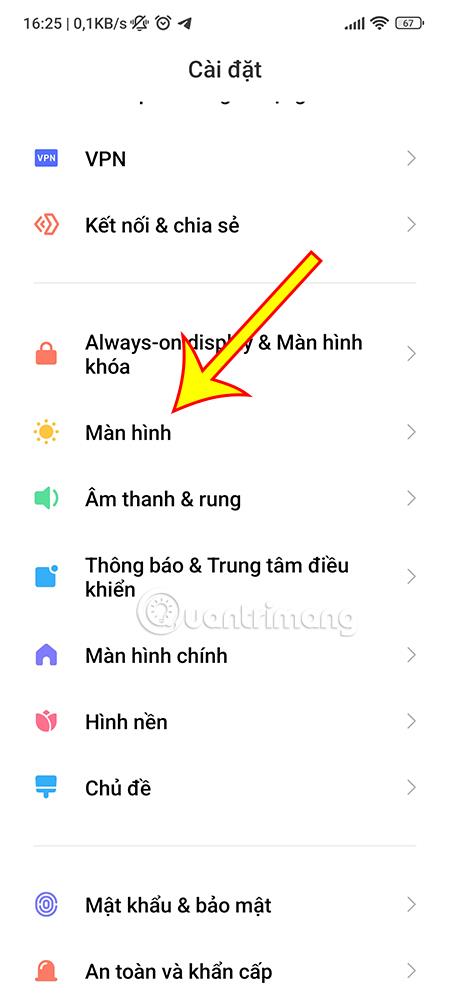
Стъпка 3: Тук превъртете надолу, за да намерите раздела Честота на опресняване или Честота на сканиране.
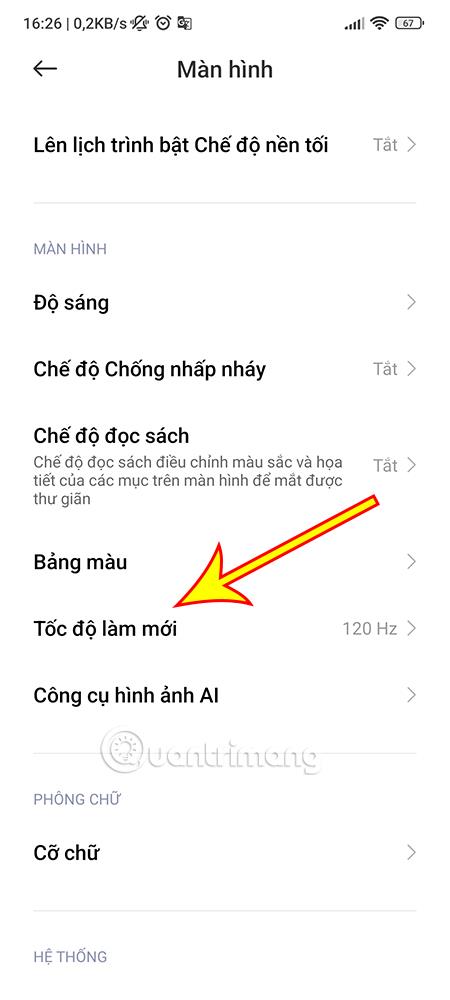
В следващия раздел с настройки можете да видите два честотни режима на сканиране на екрана, които вашият телефон може да приложи. Вътре:
Кликнете върху честотата на сканиране на екрана, която смятате, че е подходяща за вашите нужди.
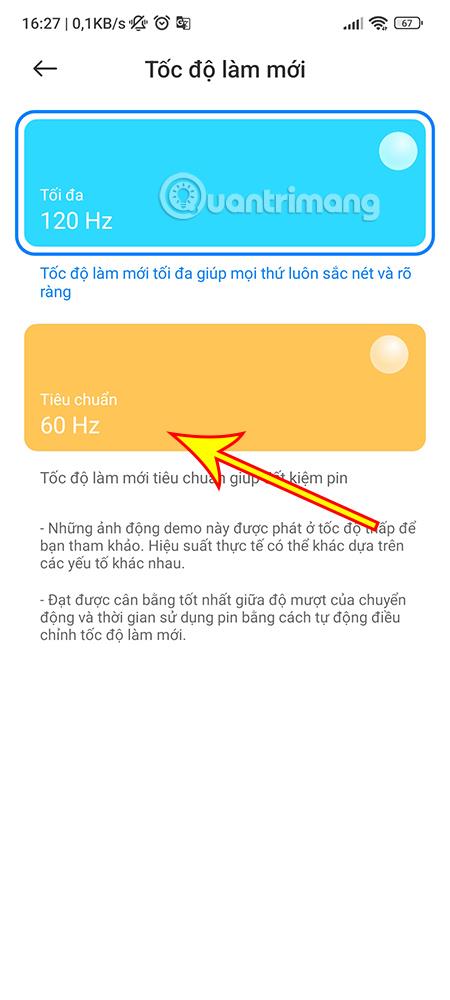
След като настройката приключи, промените ще влязат в сила незабавно, без да е необходимо да рестартирате устройството. Можете визуално да проверите разликата в нивата на честотата на сканиране, когато извършвате операции по превъртане.
Така че чрез няколко прости стъпки можете бързо да персонализирате честотата на сканиране на екрана на вашия телефон Xiaomi. Късмет.
Чрез функциите за преобразуване на говор в текст в реално време, вградени в много приложения за въвеждане днес, имате бърз, прост и в същото време изключително точен метод за въвеждане.
Както компютрите, така и смартфоните могат да се свързват с Tor. Най-добрият начин за достъп до Tor от вашия смартфон е чрез Orbot, официалното приложение на проекта.
oogle също оставя хронология на търсенията, която понякога не искате някой, заел телефона ви, да вижда в това приложение за търсене на Google. Как да изтриете историята на търсенията в Google, можете да следвате стъпките по-долу в тази статия.
По-долу са най-добрите фалшиви GPS приложения за Android. Всичко е безплатно и не изисква руутване на вашия телефон или таблет.
Тази година Android Q обещава да донесе серия от нови функции и промени в операционната система Android. Нека да видим очакваната дата на пускане на Android Q и отговарящите на условията устройства в следващата статия!
Сигурността и поверителността все повече се превръщат в основна грижа за потребителите на смартфони като цяло.
С режима „Не безпокойте“ на Chrome OS можете незабавно да заглушите досадните известия за по-фокусирано работно пространство.
Знаете ли как да включите Game Mode, за да оптимизирате производителността на играта на вашия телефон? Ако не, нека го проучим сега.
Ако желаете, можете също да зададете прозрачни тапети за цялата телефонна система с Android, като използвате приложението Designer Tools, включително интерфейса на приложението и интерфейса за системни настройки.
Пускат се все повече и повече модели 5G телефони, вариращи от дизайни, типове до сегменти. Чрез тази статия нека незабавно проучим моделите 5G телефони, които ще бъдат пуснати на пазара този ноември.









